Udvid Windows partition
Her er en vejledning til hvordan du udvider din partitioner i Windows. Hvis du som jeg ikke havde mere plads på c:\ drevet (system partition), er løsningen her. Programmet hedder Partition Wizard home Edition og er gratis til privat brug, det virker både til Windows XP, Windows Vista og Windows 7. Programmet kører også på 64 bit systemer.
Som du kan se på billedet nedenfor, har jeg næsten ikke mere plads på mit C:\ drev.

1. Download programmet her: Partition Wizard Home Edition og installere det.
2. Start nu programmet og vælg den partition du ønsker at gøre mindre, sådan at du kan bruge det plads til dit c:\ drev (system drev). Tryk derefter på “Move/Resize”

3. Nu kan du så se hvor meget plads der er på den partition du ønske at gøre mindre.

4. Som du kan se har jeg lavet partitionen ca. 25 GB mindre, det vil jeg så tilføje til mit c:\ drev (system drev). Det er vigtigt du kører skyderen i venstre side, ellers vil det ikke virke. Grunden til dette er at det plads som bliver ledigt lægger op imod din partition til c:\ drevet.

5. Nu har jeg så 25 GB “Unallocated” plas fri på min harddisk.

6. Nu skal du vælge den partition med dit c:\ drev på, det er den jeg ønsker at gøre større. Tryk på “Move/Resize”

7. Som du kan se nedenfor, er det nu muligt at kører skyderen til højre. Her er de 25 GB plads som jeg frigjort før, og altså ønsker at gøre min partition med c:\ drevet på større.

8. Sådan nu er den kørt til højre, tryk ok.

9. Nu kan du se på oversigten, at c:\ drevet er blevet støre og d:\ drevet mindre.

10. Tryk “Yes”

11. Nu kører den så, bare vent. 🙂

12. Du bliver nød til at ganstarte din computer, da det er c:\ drevet (system drevet) vi piller ved. Tryk “Restart Now”. Den kan godt være flere timer om at klare opgaven, så man må bare vente.

13. Som du nu kan se på billedet nedenfor, har jeg fået lidt mere plads på mit c:\ drev.

Download programmet her: Partition Wizard Home Edition
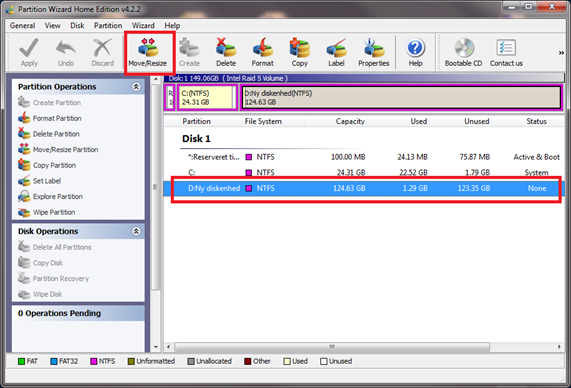

Tags |

God gorklarende side, men når jeg udfører ovennævnte får jeg en besked der siger erro i d – drev opgaven ikke udført fordi der mangler en sidefil – hvad er det og hvordan retter man det, så denne fejl ikke bliver ved med at dukke op, min harddisk er delt i 2 et c-drev og et d-drev fra fabrikken, men nu siger min maskine der ikke er plads nok på d-drevet til at gemme mine sikkerhedskopier, derfor skaljeg gerne have udvidet mit d-drev eller skal jeg ændre et eller andet sted så min maskine gemmer sikkerhedskopier på mit c-drev og isåfald hvor.?
Hej Connie
Du bliver desværre nød til at beskrive det lidt bedre.
Kommer din fejl pga. sidefilen, eller er det fordi der ikke er plads til din backup?
i mit program er der to diske?
hvordan får man fra disk to til et
Hej Gustav
Hvis du har 2 fysiske diske i din computer, kan du ikke bare lave dem til en stor desværre. Denne guide er lavet til hvis du for eksempel har en harddisk på 500 gb, der er delt op i 2 partitioner. C:\ drevet der hvor din Windows installation er, har 50 Gb og resten er måske d:\ drevet, her har du så 450 gb. Hvis du så er ved at løbe tør for plads på c:\ drevet, så kan du med denne guide tage plads fra den store partition og ligge det over på dit c:\ drev.
Håber du forstår mig.
Vh Michael
Hej Michael, Jeg har netop fulgt din instruktion for at udvide mit D drev da der ikke længere var plads til at sikkerhedskopier ,med det resultat at min pc crashed……. Den er umulig at starte op nu, kan ikke engang starte den i fejlsikret tilstand. På en sort skærm står der en fejlkode og der står at jeg skal indsætte installationsdisken og hvis jeg ikke har den skal jeg kontakte pc udbyderen…….. Og jeg har jo selvfølgelig ikke nogen installationsdisk da Windows jo lå klar til installation på D drevet da jeg købte pc’en:-/ hvad kan der være gået galt?
Mvh Mette
D.d. forsøgt – to gange:
Der skete ingen ændring af drevstørrelse(r), men mit D-drev ‘blev usynligt’! 🙁
Det havde åbenbart mistet sit navn – men vha. diskhåndtering fik jeg det genskabt, og efter et par reboots ser alt ud til at virke igen, dog stadig med pladsmangel på C-drevet!
Problemet er måske, at ‘C’ er FAT32 – ‘D’ er NTFS(?)
Hej HH
Beklager mit sene svar.
Ja det får du desværre ikke til at virke.
Vh Michael – IT-Artikler
Jeg har netop klonet min gamle, og for lille harddisk, over på en 500GB harddisk. Det der er sket er at der nu er en stor del af den nye HD der ikke er allokeret. Hvordan kan jeg udvide partitionen til at omfatte hele HD?????
Hej Michael (admin)
På både min kones og min computer, der kører XP, har vi delt harddisken i 4 drev, og selvfølgelig lavet C:-drevet for småt. Derfor fandt vi din hjemmeside, downloadede the Partition Wizard og kørte det på min kones PC med stort held. Vi flyttede plads fra drev F til E, og videre fra E til D og så til C i et hug, og trykkede på “Apply”.
Det tog ca. 20 minutter og 2 genstarter, så var alt på plads, og vi gik til min maskine for at gøre det samme. MEN da vi åbner the Wizard her, viser den en skjult partition på ca. 14 GB mellem drev C og D,klassificeret som “Primery” og den kan vi hverken komme igennem eller uden om.
Ved du, hvad den er og hvad den indeholder, og om man kan slette den, eller på anden måde komme uden om ?
venlig hilsen Poul V
Hej Poul
Super det virkede på din kones PC.
Mht. din PC kan det være en backup partition, altså sådan at du kan gendanne Windows installationen som da du købte den i tidernes morgen. Det kan også være den er partitioneret forkert fra start, så måske kan den bare slettes.
Hvad er det for et mærke, HP, Toshiba mm.?
Var der cder med da du købte den, sådan at du kan gendanne din PC?
Vh. Michael
Hej Michael – tak for et meget hurtigt svar.
Jeg købte maskinen i smådele hos dengang Enavia i 2006, og startede den selv op med 4 partitioneringer, så alle GB blev fordelt.
Desværre kan jeg ikke finde min “fordelingsskitse”, så jeg ved ikke, hvor det skjulte drev har “stjålet” sine 14 GB.
HD’en er en Hitachi Deskstar T7K500, SATA på 250 GB.
Ingen cd med HD’en, men både Windows og Office blev købt samtidigt.
Siden jeg skrev mit spoørgsmål, kom jeg til at tænke på, om det kunne være en mega “trojansk hest”, og at den ikke påvirker min PC, men bruger den som base til andre aktiviteter ?
Det nemmeste vil være at prøve at slette det skjulte drev, men det jeg er bange for er, at der på drevet ligger programmer, links eller andre ting, der ved en sletning medfører, at resten af PC’en går i sort.
venlig hilsen Poul V
Jeg har 2 fysiske HDD i min PC.
Den ene (Maxtor) installeret med WIN7, og opdelt i flere partitioner.
C drevet løb hurtigt tør for ledig plads.
Jeg fulgte ovenstående guide, og det virkede fint at udvide C drevet, med den ene af mine ekstra partitioner.
Derefter ville jeg samle de resterende partitioner til én, men det gik HELT galt.
Jeg fik blå skærm, og Computeren forsøgte at genstarte, men kan nu ikke ”se” harddisken, og den tror der slet ikke er koblet en harddisk til.
Hvis jeg hiver stikket ud til harddisken (Maxtor), og kobler min anden harddisk (Samsung) til, kan jeg boote på den, og den virker fint med det styresystem der ligger på den.
Hvis jeg har begge HDD koblet til, fryser computeren under opstart med følgende besked:
Ultra DMA Mode-6, S.M.A.R.T. Capable and OK
Jeg står altså nu med en ubrugelig harddisk (Maxtor), som jeg slet ikke kan komme i ”kontakt” med.
Hvad kan der være galt?
[…] Steroids USA Buy Steroids USA Buy Steroids USA Buy Steroids USA Buy Steroids USA Buy Steroids USA Buy Steroids USA Buy Steroids USA Buy Steroids USA Buy Steroids USA Buy Steroids USA Buy Steroids USA Buy Steroids […]
Deltag i debatten, skriv en kommentar!
IT-Artikler der trender lige nu
Senest opdaterede IT-Artikler
IT-Artiklers venner:
Download.dk
Download Central.dk
Genskab-Data.dk
Fit One.dk
Salg af link-reklamer og natives i samarbejde med We Digitize
Andre Interessante Artikler
Links til sjove ting
Til studieturen
En Pengeskole
IVM.no